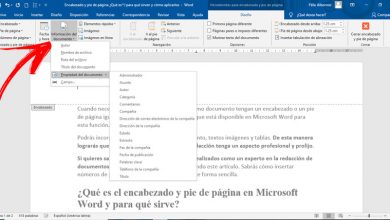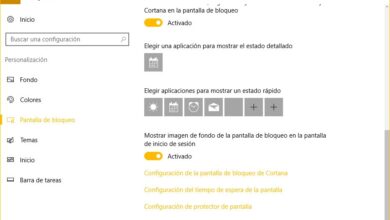Comment effacer le dossier «SoftwareDistribution» pour résoudre les problèmes de mise à jour de Windows dans Windows 10
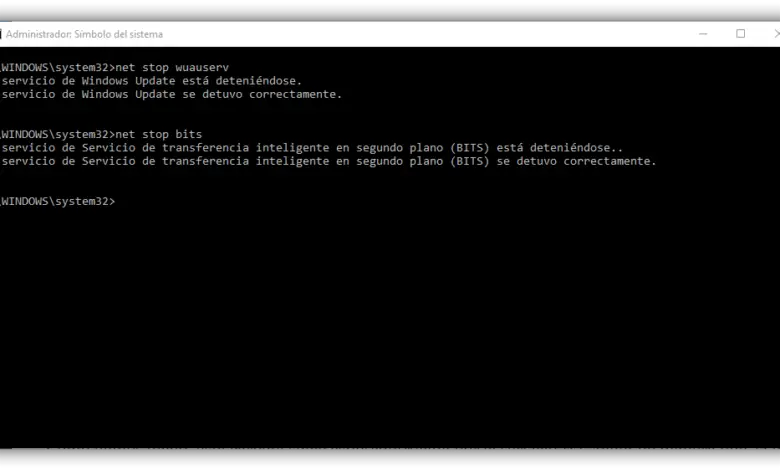
Bien que les mises à jour Windows atteignent généralement tous les utilisateurs sans problème, de temps en temps, certains ordinateurs cessent de les recevoir sans raison apparente ou, bien qu’ils les téléchargent, ils ne parviennent pas à s’installer. Les raisons pour lesquelles cela peut se produire sont très variées, même si l’une des plus courantes est due à un problème dans le dossier «SoftwareDistribution» utilisé par Microsoft pour stocker les fichiers de ces mises à jour.
Lorsque Window Update télécharge une mise à jour, tous les fichiers temporaires sont stockés dans ce dossier. En général, le service WUAgent est chargé de gérer ce dossier et de le laisser libre une fois l’installation des correctifs Windows terminée.Cependant, parfois, ce dossier n’est pas modifié correctement, ce qui entraîne de nombreux problèmes et erreurs lors de la tentative de téléchargement et d’installation des mises à jour Windows.
Ces problèmes peuvent se résoudre eux-mêmes au fil du temps, ou non, alors nous allons expliquer comment nous pouvons vider manuellement ce dossier pour essayer de résoudre les problèmes avec Windows Update.
Comment nettoyer le dossier «SoftwareDistribution» dans Windows 10
Comme nous l’avons dit, ce dossier est généralement contrôlé par le service WUAgent de sorte que si nous essayons de le modifier, il ne nous le permettra pas. Par conséquent, la première chose que nous devons faire pour pouvoir le modifier est d’arrêter complètement Windows Update. Pour ce faire, nous allons ouvrir une fenêtre CMD avec des autorisations d’administrateur et y exécuter les commandes suivantes:
- arrêt net wuauserv
- bits d’arrêt net
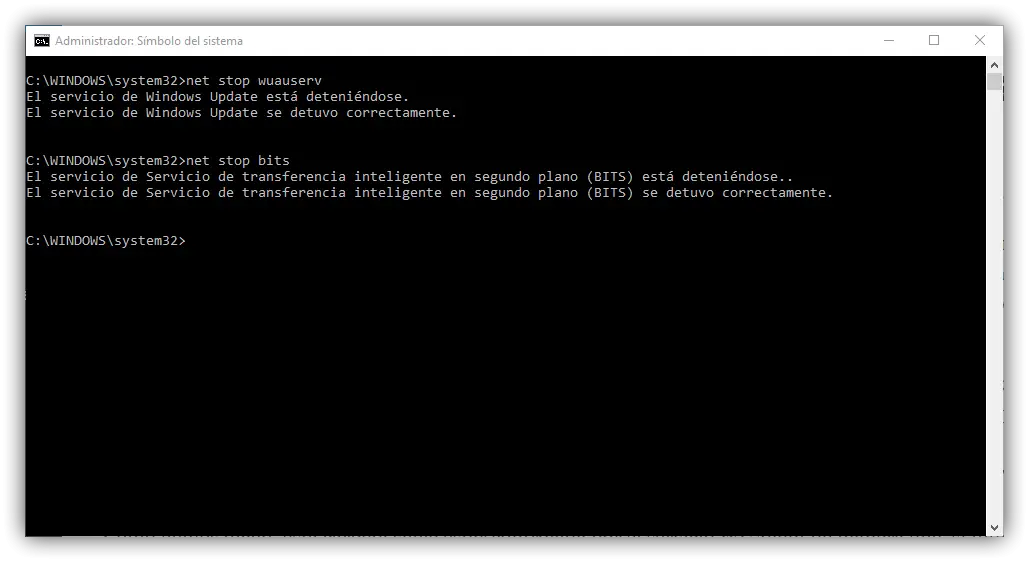
Une fois les deux services arrêtés, la prochaine étape sera d’aller dans le dossier » C: WindowsSoftwareDistribution » de notre explorateur de fichiers et de supprimer tous les fichiers que nous y trouvons.
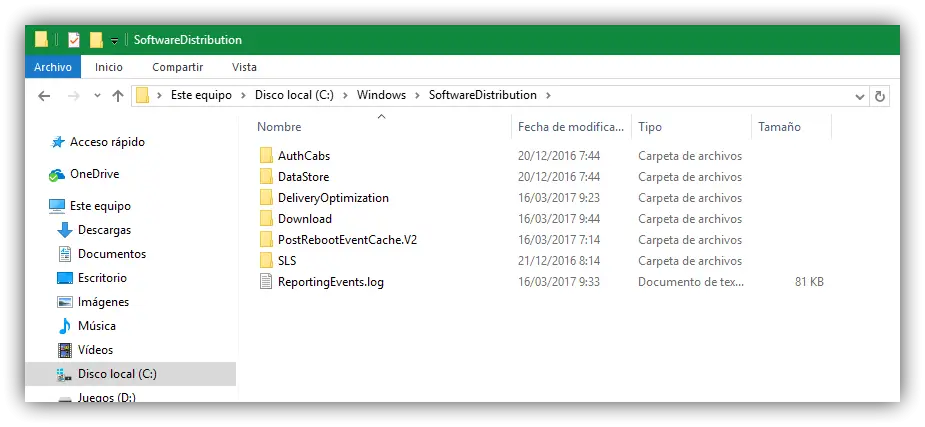
Si, pour une raison quelconque, nous ne pouvons toujours pas supprimer ces fichiers, nous devons redémarrer notre ordinateur (s’il est mieux en mode sans échec) et réessayer de désactiver Windows Update et de supprimer les fichiers.
Une fois les fichiers supprimés, les problèmes devraient être résolus. Maintenant, nous rouvrons simplement une fenêtre CMD avec des autorisations d’administrateur et exécutons les commandes suivantes pour démarrer Windows Update et WUAgent.
- net start wuauserv
- bits de démarrage net
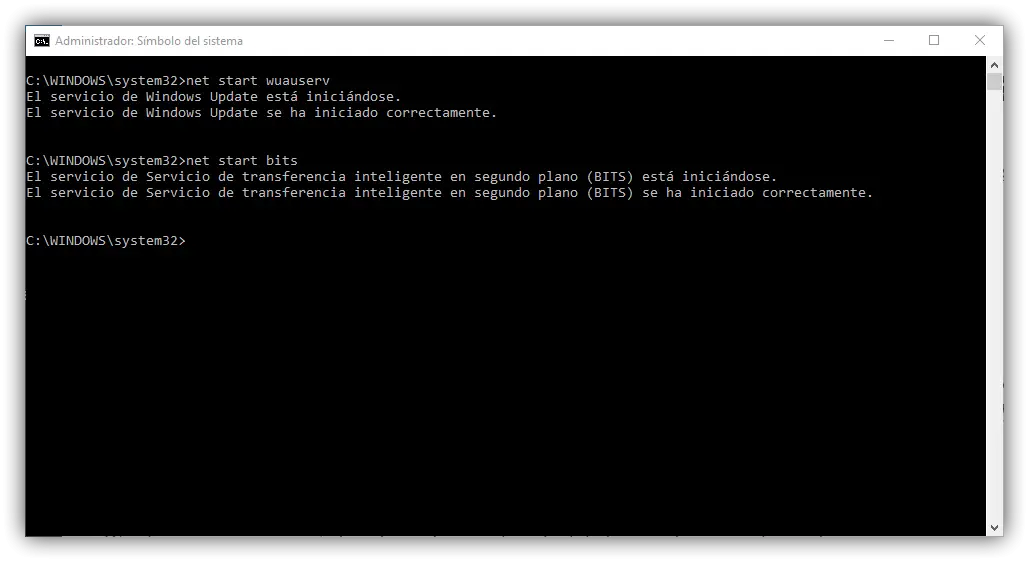
Windows 10 se chargera de reprendre le contrôle du dossier et de créer les fichiers nécessaires au fonctionnement des mises à jour de Windows 10.
Si nous le voulons, nous pouvons également renommer ce dossier au lieu de supprimer tout son contenu. Pour ce faire, une fois les deux services Windows Update arrêtés, nous allons simplement taper dans la fenêtre CMD:
- renommer% windir% SoftwareDistribution SoftwareDistribution.bak
Ensuite, nous redémarrons les deux services et WUAgent se chargera de recréer le dossier et de télécharger tout le nécessaire pour qu’il fonctionne à nouveau normalement.
La seule chose que nous devons garder à l’esprit est que, ce faisant, nous perdrons l’historique des mises à jour installées dans notre système d’exploitation puisqu’elles sont stockées dans ces fichiers. Dans tous les cas, les nouvelles mises à jour installées dans notre système Windows 10 continueront à être enregistrées sans problème.
Avez-vous déjà eu des problèmes pour télécharger et installer des mises à jour à partir de Windows Update?